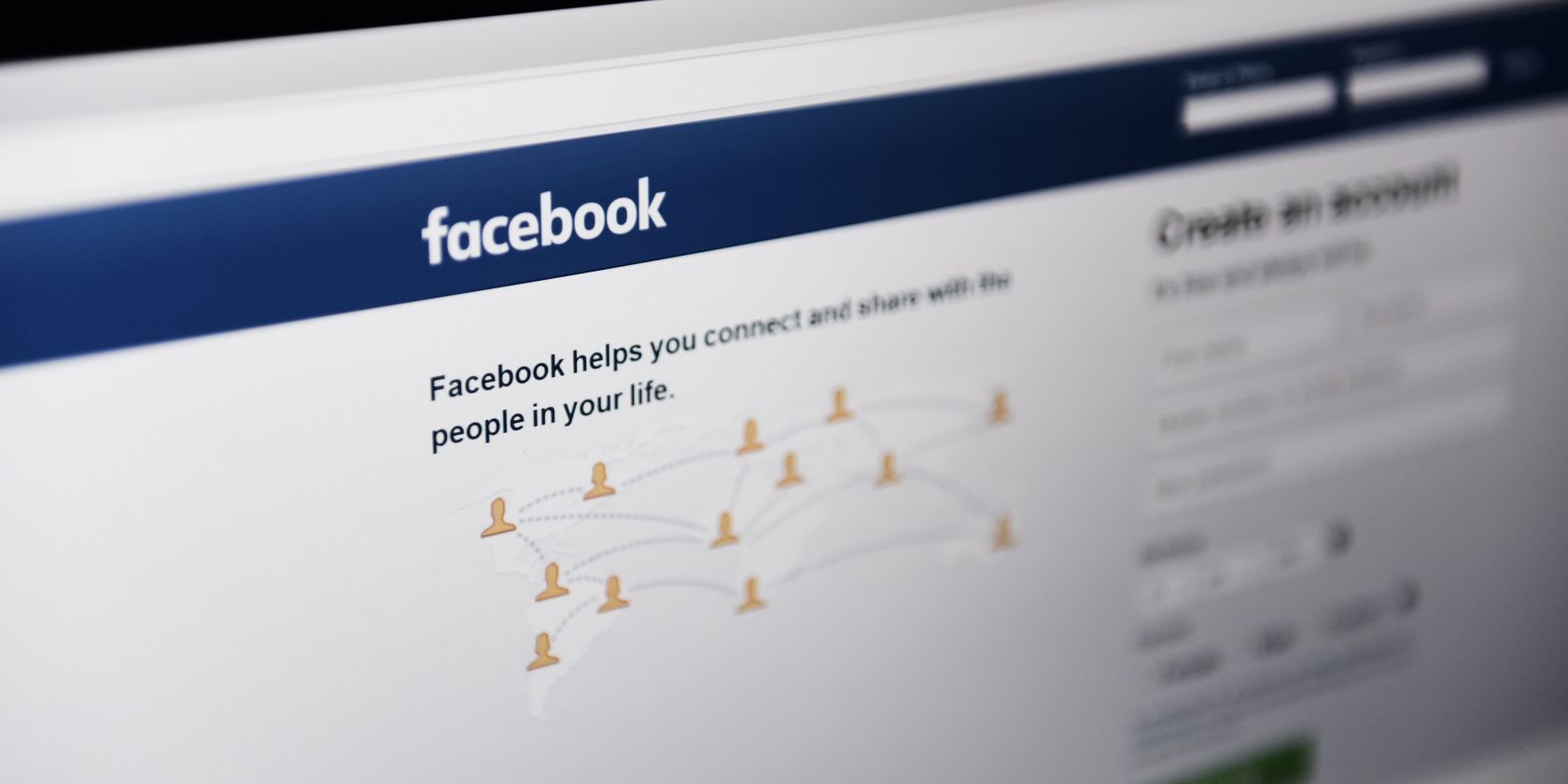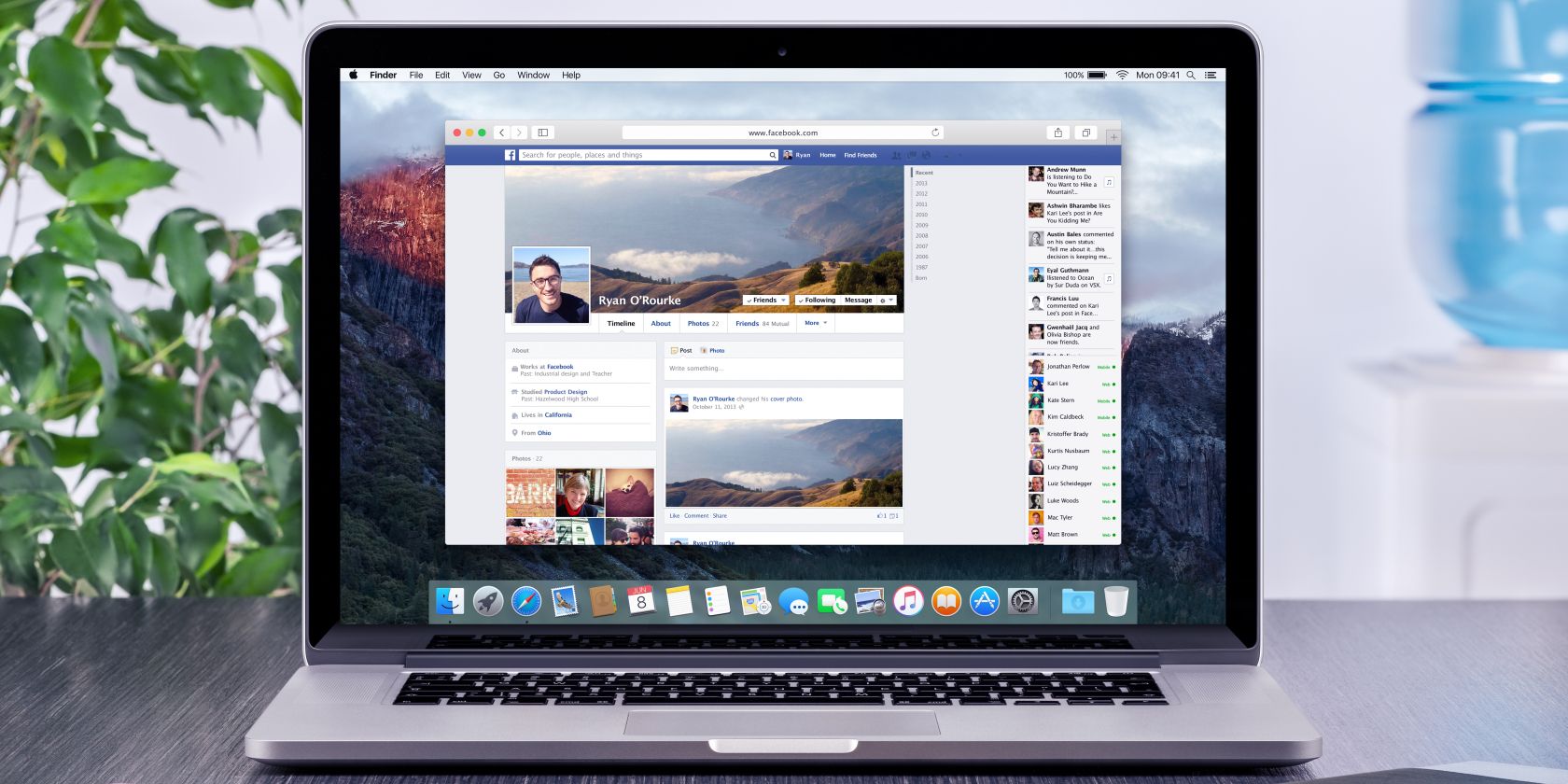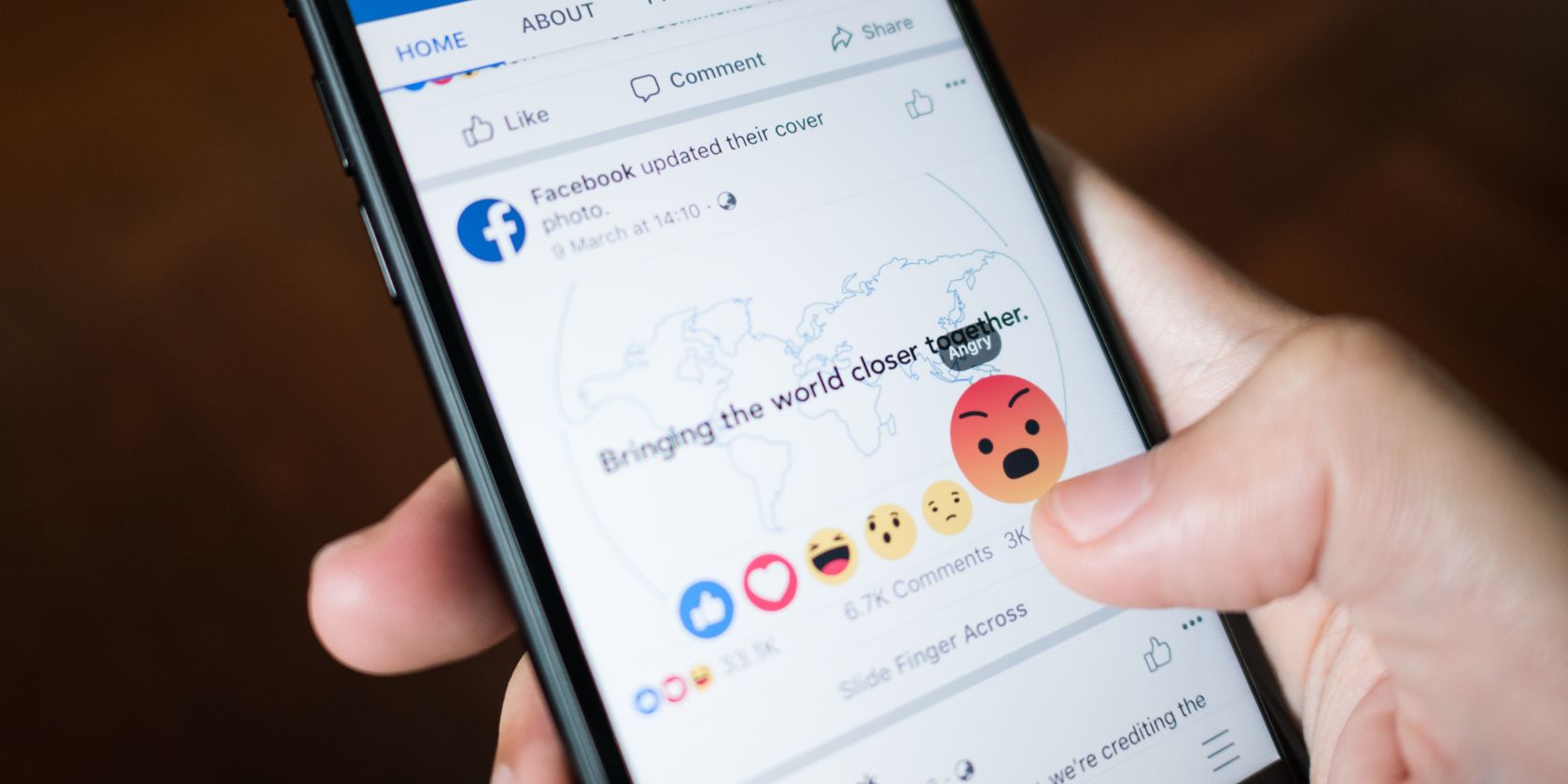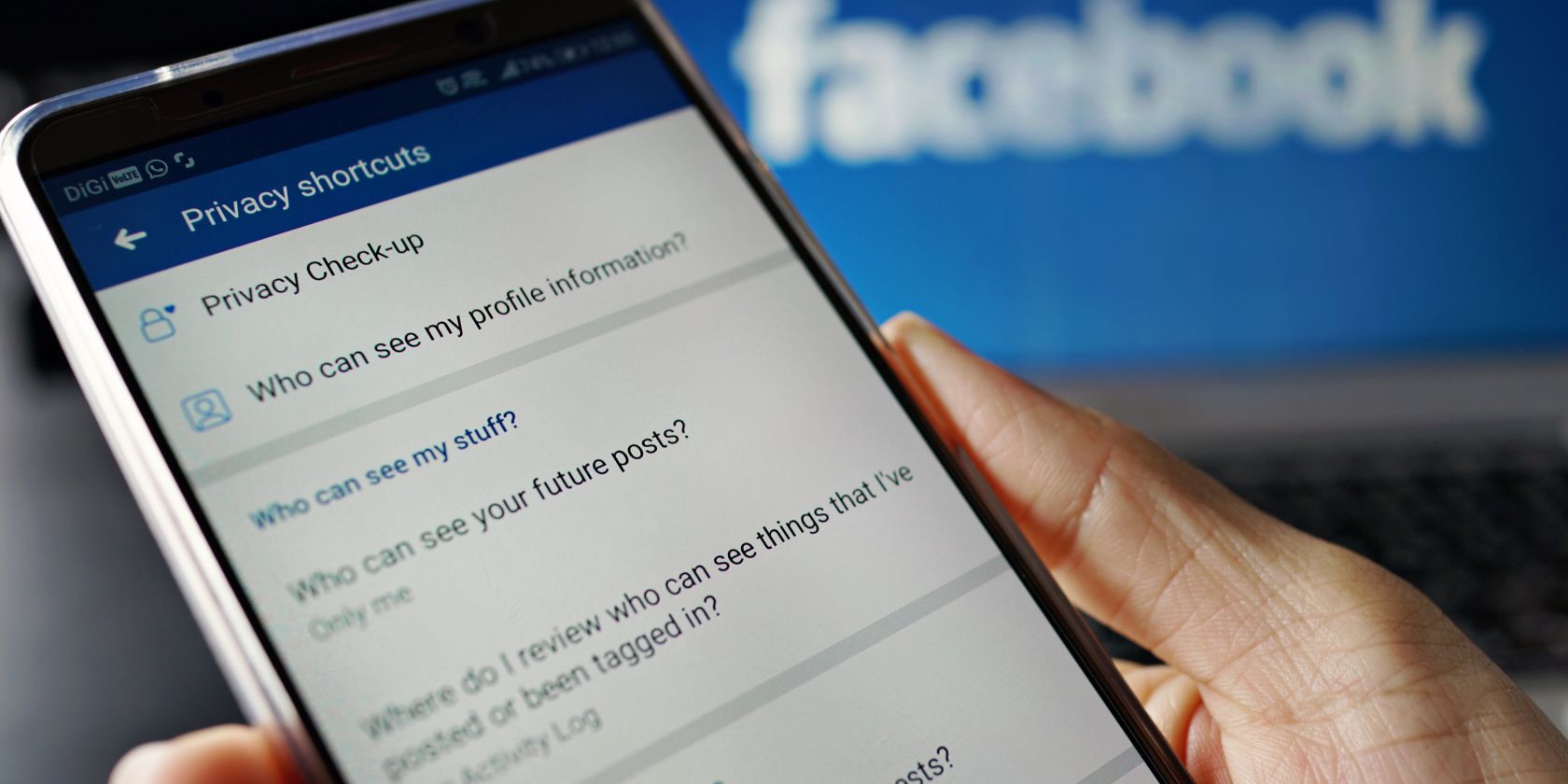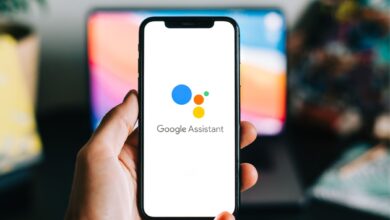قائمة المراجعة النهائية للخصوصية والأمان على فيسبوك

عندما بدأت وسائل التواصل الاجتماعي في بناء قوة جذب في أوائل العقد الأول من القرن الحادي والعشرين، كانت الخصوصية أقل إثارة للقلق بسبب القيود المفروضة على منصات وسائل التواصل الاجتماعي، وربما بسبب قلة عدد الأشخاص الذين لديهم إمكانية الوصول إلى الإنترنت. في الوقت الحاضر، وبفضل الخروقات الأمنية وتسريب البيانات، ندرك جميعًا أن خصوصيتنا الرقمية متقلبة.
مع الكم الهائل من المعلومات المتوفرة على ملفك الشخصي على Facebook، من المهم حماية خصوصيتك ضد سرقة الهوية والمتسللين والأشخاص الذين قد يرغبون في الوصول إلى حسابك. من خلال الحد من إمكانية وصول الآخرين إلى البيانات الشخصية، يمكنك حماية نفسك ومن حولك.
ولمساعدتك، قمنا بتجميع قائمة مرجعية بالخطوات التي يمكنك اتخاذها لتأمين ملفك الشخصي على فيسبوك. لقد قمنا بفصلها عن طريق الأقسام المختلفة الموجودة بداخلها صفحة إعدادات الفيسبوك.
تحميل مجاني: تتوفر ورقة الغش هذه كملف PDF قابل للتنزيل من شريك التوزيع لدينا، TradePub. سيتعين عليك إكمال نموذج قصير للوصول إليه لأول مرة فقط. تحميل ورقة الغش في قائمة التحقق من الخصوصية والأمان على فيسبوك.
تحت الأمن وتسجيل الدخول علامة التبويب، تحقق من حيث قمت بتسجيل الدخول قسم لتحديد الأجهزة التي قمت بتسجيل الدخول إليها في الفيسبوك. إذا رأيت متصفحًا أو جهازًا لا تعرفه، فحدد ثلاث نقاط بجانبه واختيار تسجيل الخروج. إذا لاحظت أي شيء مريب، فحدد ليس أنت؟.
إذا كنت تعتقد أن شخصًا ما قد يكون لديه حق الوصول إلى حسابك على فيسبوك، فانتقل إلى تسجيل الدخول قسم من الأمن وتسجيل الدخول، ثم حدد تغيير كلمة المرور. يجب عليك إنشاء عبارة مرور يصعب تخمينها، وليست مثل أي عبارة مرور كانت لديك من قبل (بما في ذلك الأحرف الكبيرة والصغيرة والأرقام والأحرف الخاصة).
لا تريد حفظ معلومات تسجيل الدخول الخاصة بك؟ إذا كان لدى شخص آخر حق الوصول إلى جهاز الكمبيوتر أو الأجهزة الخاصة بك، فيمكنك أن تقرر عدم حفظ معلومات تسجيل الدخول الخاصة بك عن طريق تحرير الملف احفظ معلومات تسجيل الدخول الخاصة بك خيار. هنا يمكنك إزالة حساب أو إزالة المعلومات المحفوظة من الأجهزة الأخرى.
لتشديد الأمان الخاص بك إلى أبعد من ذلك، يمكنك إضافة المصادقة الثنائية إلى حسابك في الفيسبوك. يمكنك استخدام تطبيق مصادقة أو تلقي رسالة نصية قصيرة أو مفتاح أمان عند تسجيل الدخول من متصفح أو جهاز غير معروف.
كن على علم بأي محاولات غير معروفة لتسجيل الدخول إلى فيسبوك من خلال خيار احصل على تنبيهات بشأن عمليات تسجيل الدخول غير المعترف بها تحت إعداد أمان إضافي قسم.
2. خصوصية
يجب عليك التأكد من أن ظهور منشوراتك الحالية والمستقبلية يتوافق مع توقعاتك. يمكنك القيام بذلك عن طريق زيارة خصوصية علامة التبويب والانتقال إلى نشاطك. يمكن تعيين المشاركات المستقبلية للعامة أو الأصدقاء أو الأصدقاء باستثناء أنا فقط أو أصدقاء محددين.
يسمح لك قسم النشاط أيضًا بمراجعة أي منشورات أو صور تمت الإشارة إليك فيها. ويمكنك قبول العلامات أو رفضها من خلال عرض سجل النشاط.
إذا كنت تفضل ألا يشاهد الأشخاص أيًا من منشوراتك السابقة على فيسبوك، فيمكنك اختيار ذلك الحد من جمهور المنشورات القديمة على يومياتك. وهذا يعني أن أي منشورات عامة سابقة أو تلك التي قمت بمشاركتها مع أصدقاء الأصدقاء ستقتصر على الأصدقاء فقط.
الخصوصية لا تتوقف عند المعلومات الخاصة بك فقط. يمكنك تحديد الجمهور الذي يرى الأشخاص والصفحات والقوائم التي تتابعها. تنطبق نفس الخيارات هنا كما تنطبق على المشاركات المستقبلية.
قد يؤدي تأمين أمان Facebook الخاص بك إلى جعل من الصعب على الأشخاص العثور عليك، ولكن يمكنك ضبط الإعدادات في كيف يمكن للأشخاص العثور عليك والاتصال بك قسم. هنا، يمكنك السماح للجميع بإرسال طلبات صداقة إليك، أو لأصدقاء الأصدقاء فقط.
إذا لم يتمكن الأشخاص من العثور عليك عبر بحث فيسبوك باستخدام اسمك، فقد يتمكنون من البحث عنك باستخدام عنوان البريد الإلكتروني أو رقم الهاتف الذي قدمته عند التسجيل. يمكنك إزالة هذا الخيار عن طريق تحديد أنا فقط، أو قصر ذلك على الأصدقاء أو أصدقاء الأصدقاء.
للتأكد من عدم إمكانية العثور على ملفك الشخصي على Facebook عبر محركات البحث، حدد لا تحت هل تريد أن ترتبط محركات البحث خارج فيسبوك بملفك الشخصي؟ قسم.
ألا تريد أن يزعجك الغرباء عبر Facebook Messenger؟ يمكنك تحديد ما إذا كان سيتم تلقي الدردشات أو تصفيتها لطلبات الرسائل عن طريق ضبط إعداداتك الاتصالات المحتملة و أشخاص آخرين في كيف تحصل على طلبات الرسائل إعدادات.
على الرغم من أنه يمكنك مراجعة منشوراتك وصورك التي تم وضع علامة عليها في مكان آخر، إلا أنه يمكنك ضبط الإعدادات العامة لها ضمن الملف الشخصي ووضع العلامات فاتورة غير مدفوعة. هنا يمكنك تحديد من يمكنه النشر في ملفك الشخصي.
بمجرد قيام شخص ما بنشر شيء ما، فمن الممكن أن يتم عرض المنشورات الموجودة على ملفك الشخصي بواسطة أشخاص آخرين (الأصدقاء، وأصدقاء الأصدقاء، والأصدقاء باستثناء، وأصدقاء محددين، والجميع). تأكد من تعيين الجمهور ليقرر من يمكنه مشاهدة منشورات الآخرين في ملفك الشخصي.
إذا كنت ترغب في تخصيص إعدادات ملف التعريف الخاص بك بشكل أكبر، فيمكنك ذلك إخفاء التعليقات التي تحتوي على كلمات معينة من ملفك الشخصي عن طريق إضافة كلمات أو عبارات أو رموز تعبيرية. وهذا يعني أن التعليقات التي تحتوي على هذه الكلمات ستظل مرئية فقط لمن كتبها وأصدقائهم.
يمكن إدارة السماح للأصدقاء بالإشارة إليك في الصور أو المنشورات في وضع العلامات قسم. هنا، يمكنك تحديد من يمكنه رؤية المنشورات التي تمت الإشارة إليك فيها، بالإضافة إلى جمهور المنشور.
لست متأكدًا مما إذا كنت سعيدًا بما تمت الإشارة إليك فيه؟ يمكنك مراجعة المنشورات التي تمت الإشارة إليك فيها أو العلامات التي يضيفها الأشخاص إلى منشوراتك ضمن مراجعة قسم.
ال المشاركات العامة تسمح لك علامة التبويب في إعدادات Facebook بتحديد من يمكنه متابعتك (بما في ذلك منشوراتك وقصصك ومقاطعك). يمكن مشاركة هذه المعلومات بشكل عام أو مع أصدقائك فقط.
بمجرد إنشاء منشور عام، يمكنك ضبط الجمهور الذي يمكنه التعليق على منشوراتك. ومع ذلك، تجدر الإشارة إلى أنه إذا قصرت ذلك على الأصدقاء، فقد يظل بإمكان أصدقائهم التعليق.
تكون بعض المعلومات الموجودة على فيسبوك عامة دائمًا، مثل صور الغلاف وصور الملف الشخصي والصور المميزة. يمكنك إدارة الأشخاص الذين يمكنهم الإعجاب بهذه العناصر أو التعليق عليها، بما في ذلك الجمهور أو أصدقاء الأصدقاء أو الأصدقاء فقط.
إذا قمت بالتعليق أو الإشارة إليك في منشور مجموعة عامة ثم تمت مشاركته خارج فيسبوك، فقد تحتاج إلى تعطيل المعاينات حتى لا يتم عرض اسم المستخدم وصورة ملفك الشخصي. ويمكن القيام بذلك من خلال معاينات خارج الفيسبوك خيار.
5. الحظر
إضافة أشخاص إلى القائمة المقيدة لديك على فيسبوك عبر الحظر علامة التبويب تعني أنهم سيبقون أصدقاءك على فيسبوك، ولكن لن يتمكنوا من رؤية المنشورات التي تشاركها مع أصدقائك فقط.
إذا كنت تريد منع أحد المستخدمين على فيسبوك من رؤية يومياتك، أو الإشارة إليك، أو إضافتك كصديق، أو حتى إجراء محادثة معك، فيمكنك إضافته إلى قائمة الحظر لديك.
لحظر شخص ما من حسابك على فيسبوك وFacebook Messenger، يمكنك إضافته إلى حسابك حظر الرسائل قائمة. ستحتاج إلى التأكد من حظر ملفهم الشخصي على Facebook أيضًا.
التطبيقات المزعجة التي لا ترغب في تلقي إشعارات بشأنها؟ باستخدام حظر دعوات التطبيق و حظر التطبيقات من خلال الخيارات، يمكنك إيقاف الدعوات من أشخاص معينين إلى التطبيقات، أو إيقاف الإشعارات من تطبيقات معينة تمامًا.
6. نصائح سريعة
للتأكد من أن إعدادات الخصوصية الخاصة بك محدثة، يجب عليك تشغيل فحص الخصوصية على Facebook ضمن الإعدادات والخصوصية. هذه نظرة عامة قصيرة على إعداداتك الحالية توضح لك من يمكنه رؤية ما تشاركه، وكيف يعثر عليك الأشخاص، والمزيد.
تحت الإعدادات العامة، يجب عليك التأكد من دقة اسمك وتفاصيل الاتصال بك. إذا فقدت إمكانية الوصول إلى حسابك وتحتاج إلى إثبات هويتك، فسيتعين عليك أن تكون قادرًا على تأكيد التفاصيل الخاصة بك.
لا تريد الفيسبوك أن يعرف أين أنت؟ تحقق من موقع علامة التبويب وإيقاف تشغيل سجل المواقع لأجهزتك المحمولة.
كن واعيًا بخصوصية فيسبوك
من خلال تنظيف المنشورات السابقة، ومراعاة من يرى صورك، وتقييد الوصول إلى بياناتك الشخصية، يمكنك إنشاء تواجد آمن عبر الإنترنت على فيسبوك ووسائل التواصل الاجتماعي الأخرى. من المفيد مراجعة هذه الإعدادات بشكل دوري للتأكد من أن كل شيء مقفل كما تريد.